Crear una presentación de diapositivas de fotos es cuestión de unos pocos clics. Aquí se explica cómo hacer una presentación de diapositivas de imágenes en Ubuntu y otras distribuciones de Linux.
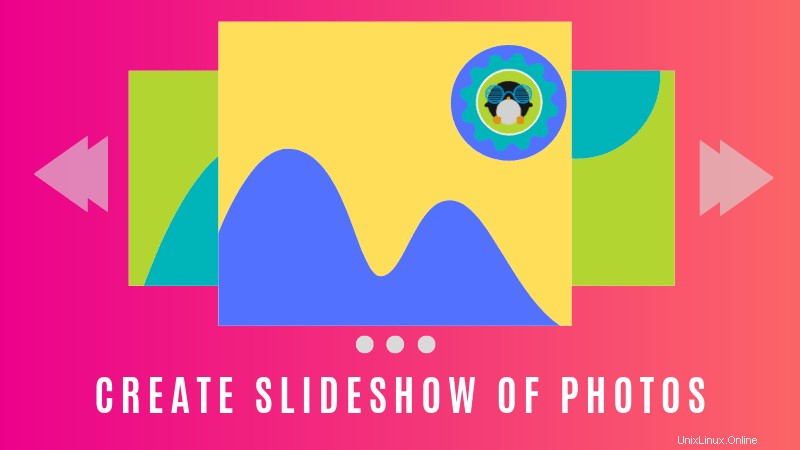
Imagínese en una situación en la que sus amigos y familiares lo visiten y le soliciten que muestre las imágenes de un evento/viaje reciente.
Tienes las fotos guardadas en tus computadoras, ordenadamente en una carpeta separada. Invitas a todos cerca de la computadora. Vas a la carpeta, haces clic en una de las imágenes y comienzas a mostrarles las fotos una por una presionando las teclas de flecha.
¡Pero eso es agotador! Será mucho mejor si esas imágenes se cambian automáticamente cada pocos segundos.
Eso se llama presentación de diapositivas y le mostraré cómo crear una presentación de diapositivas de fotos en Ubuntu. Esto le permitirá reproducir imágenes de una carpeta y mostrarlas en modo de pantalla completa.
Creación de presentaciones de fotos en Ubuntu 18.04 y otras distribuciones de Linux
Si bien podría usar varios visores de imágenes para este propósito, le mostraré dos de las herramientas más populares que deberían estar disponibles en la mayoría de las distribuciones.
Método 1:presentación de fotos con el visor de imágenes predeterminado de GNOME
Si está utilizando GNOME en Ubuntu o cualquier otra distribución, está de enhorabuena. El visor de imágenes predeterminado de Gnome, Eye of GNOME, es capaz de mostrar
Simplemente haga clic en una de las imágenes y verá la opción de configuración en la parte superior derecha del menú de la aplicación. Parecen tres barras apiladas una encima de la otra.
Verás varias opciones aquí. Marque la casilla Presentación de diapositivas y se mostrarán las imágenes en pantalla completa.
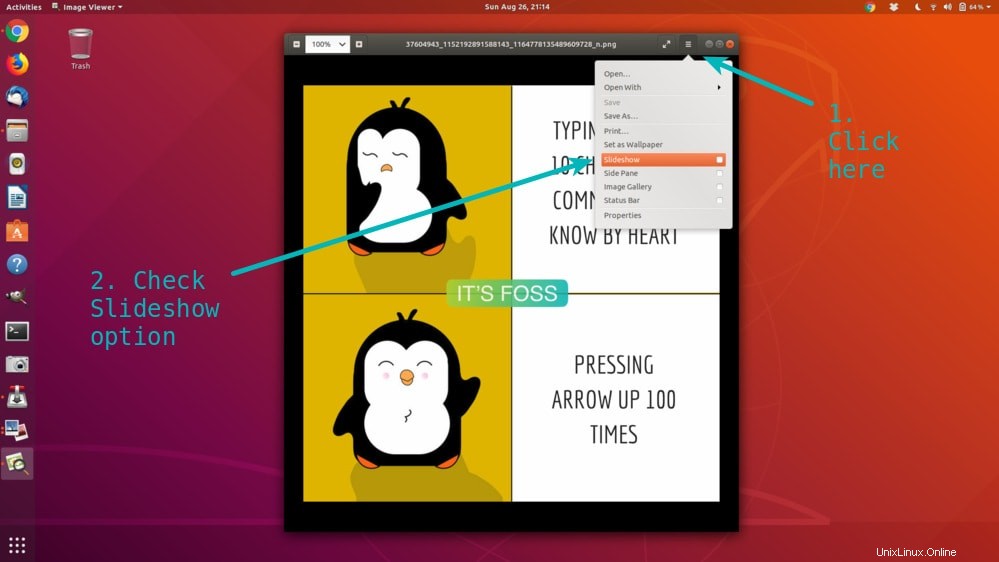
Por defecto, las imágenes cambian en un intervalo de 5 segundos. Puede cambiar el intervalo de la presentación de diapositivas yendo a Preferencias->Presentación de diapositivas.
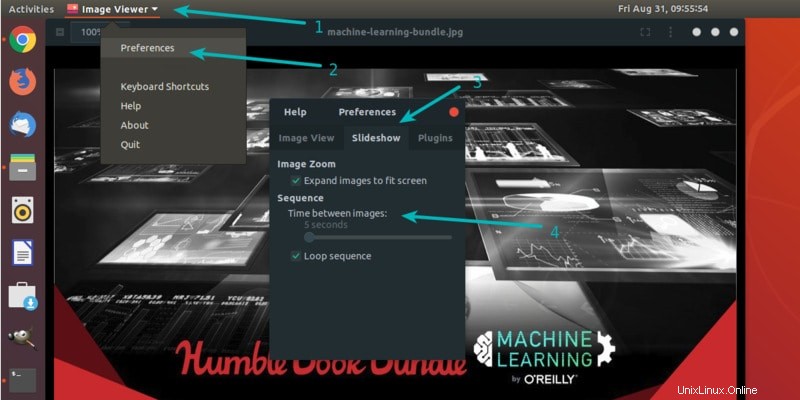
Lectura recomendada:
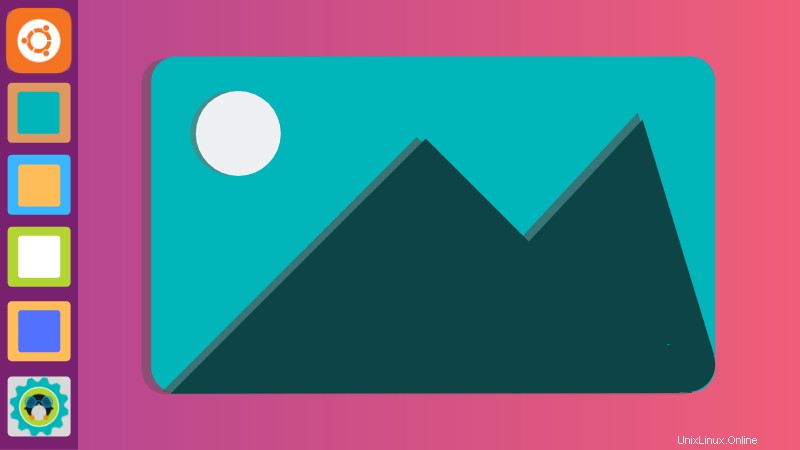
Los 11 principales visores de imágenes para Ubuntu y otros Linux
¿Fotófilo? Obtenga una mejor experiencia en el manejo de imágenes con estos visores de imágenes en Ubuntu o cualquier otra distribución de Linux.
Método 2:Presentación de fotos con Shotwell Photo Manager
Shotwell es una popular aplicación de gestión de fotos para Linux. y disponible para todas las principales distribuciones de Linux.
Si aún no está instalado, busque Shotwell en el centro de software de su distribución e instálelo.
Shotwell funciona ligeramente diferente. Si abre directamente una foto en Shotwell Viewer, no verá las preferencias ni las opciones para una presentación de diapositivas.
Para
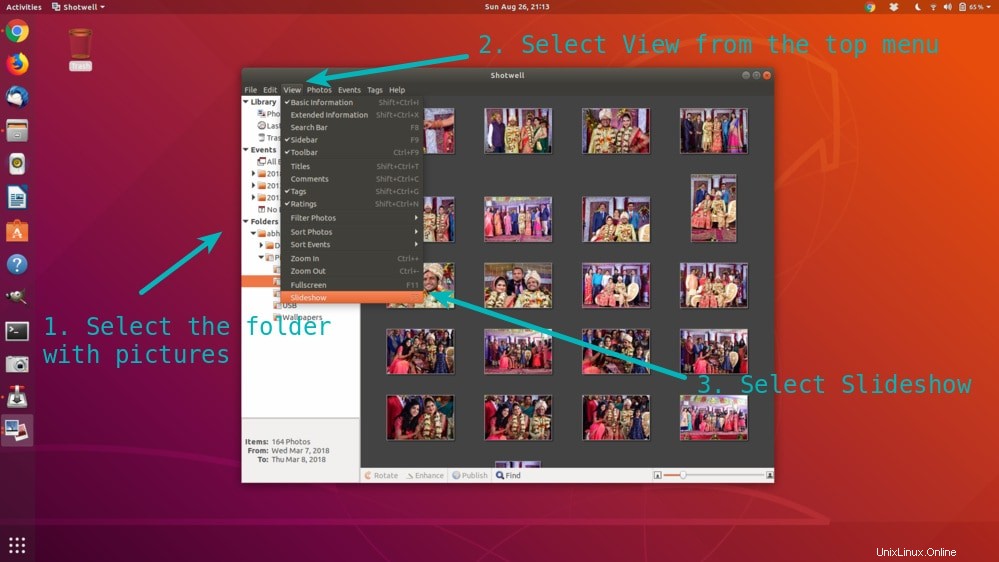
También puede cambiar la configuración de la presentación de diapositivas. Esta opción se presenta cuando las imágenes se muestran en la vista completa. Simplemente desplace el mouse hacia la parte inferior inferior y verá que aparece una opción de configuración.
Es fácil crear presentaciones de fotos
Como puede ver, es realmente simple crear una presentación de diapositivas de fotos en Linux. Espero que encuentre útil este sencillo consejo. Si tiene preguntas o sugerencias, hágamelo saber en la sección de comentarios a continuación.